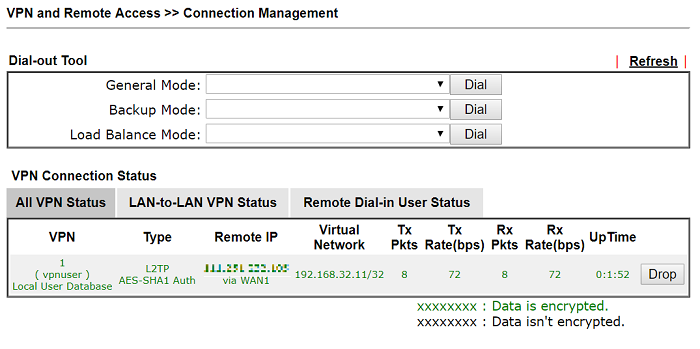Конфигурация маршрутизатора Vigor Router
1. Перейдите в раздел VPN and Remote Access >> Remote Dial-In User и щелкните доступный индекс.
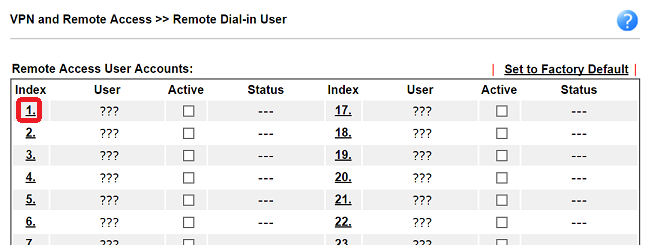
2. Включите эту учетную запись и введите имя пользователя / пароль , убедитесь, что вы включили L2TP с политикой IPsec с «Must» в Allowed Dial-in Type.
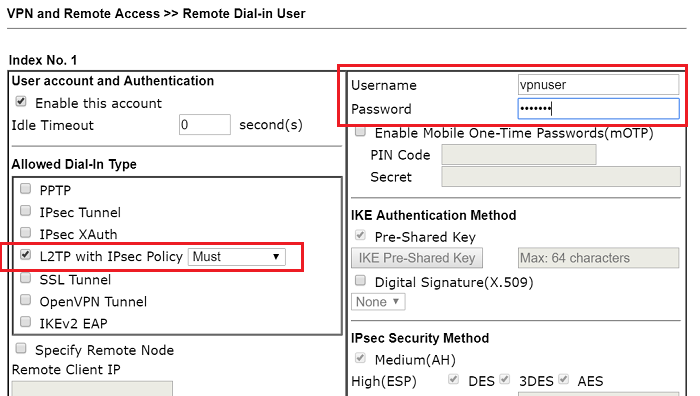
3. Перейдите в раздел VPN and Remote Access >> IPsec General Setup и введите General Pre-Shared Key для L2TP через IPsec VPN.

Установите L2TP через IPsec в Ubuntu
Откройте терминал для установки L2TP через IPsec в диспетчере сети с помощью следующих команд:
sudo apt-get update
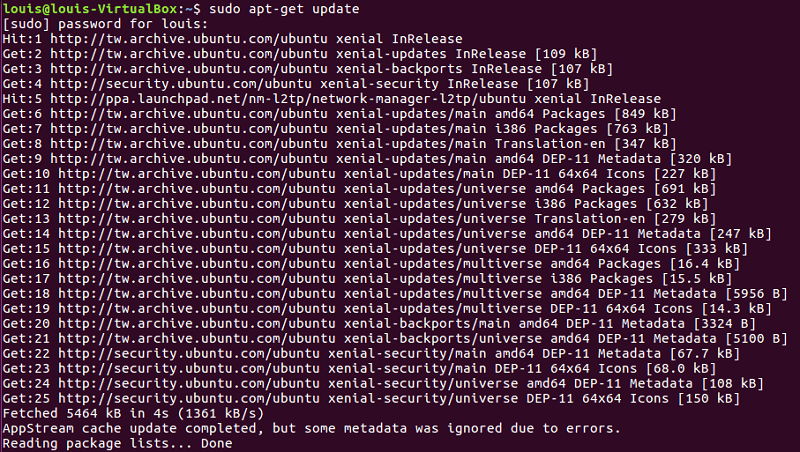
sudo apt-get upgrade
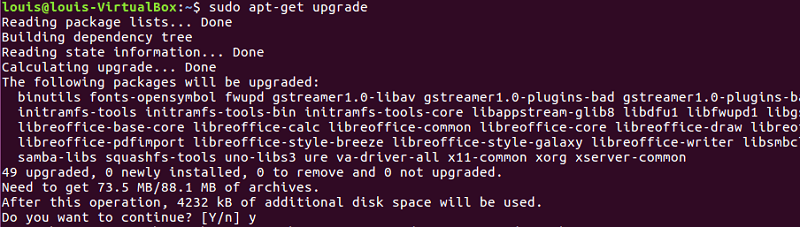
sudo add-apt-repository ppa:nm-l2tp/network-manager-l2tp
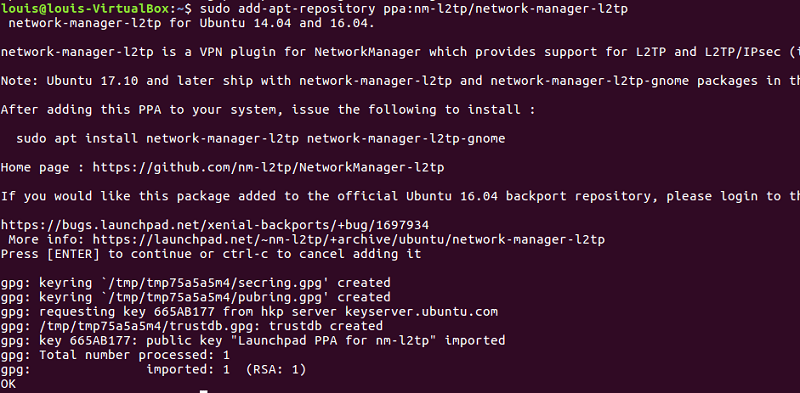
sudo apt-get update
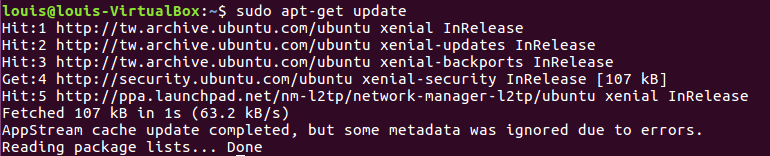
sudo apt-get install network-manager-l2tp network-manager-l2tp-gnome

Установите VPN из Ubuntu
1. Откройте Системные настройки >> Сеть, нажмите «+», чтобы создать новый интерфейс VPN.
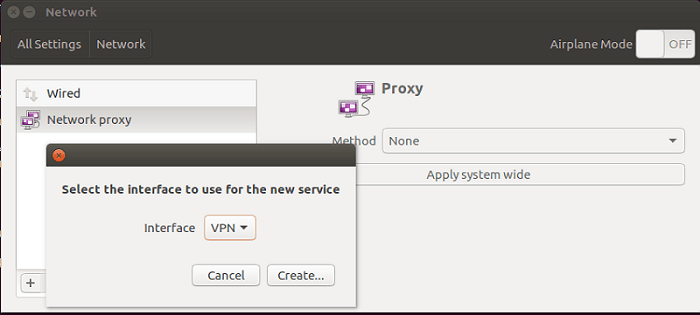
2. Выберите «L2TP» в качестве типа подключения VPN.
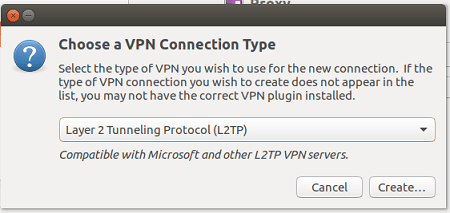
3. Введите шлюз, который представляет собой IP-адрес или доменное имя маршрутизатора Vigor, а также имя пользователя и пароль, созданные на маршрутизаторе Vigor. Щелкните Параметры IPsec и введите Общий предварительный общий ключ, установленный на маршрутизаторе Vigor в разделе Предварительный общий ключ.
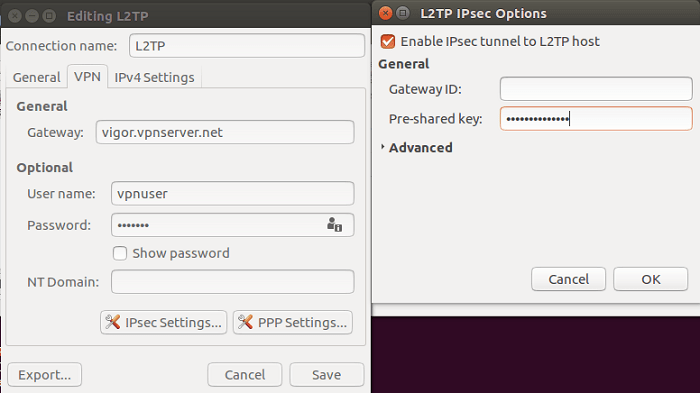
4. Включите VPN-соединение.
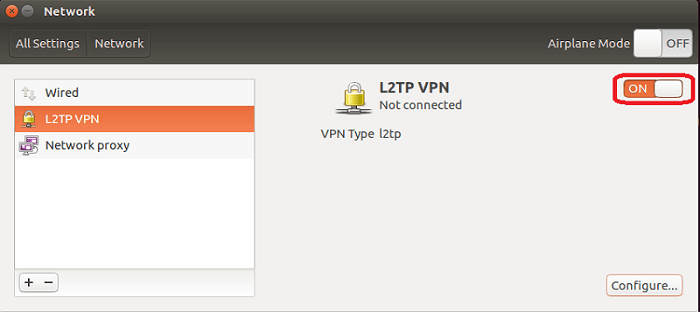
На маршрутизаторе мы можем проверить, подключился ли клиент через
VPN and Remote Access >> Connection Management.